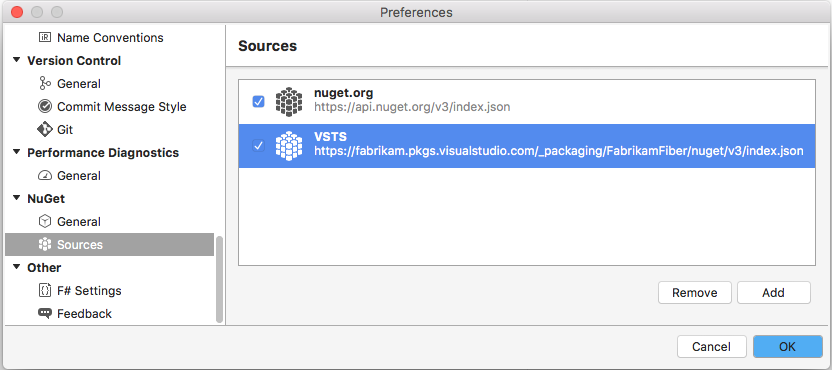Início Rápido: Introdução aos pacotes NuGet no Azure Artifacts
Azure DevOps Services | Azure DevOps Server 2022 - Azure DevOps Server 2019
O Azure Artifacts permite que os desenvolvedores publiquem e baixem pacotes NuGet de fontes como feeds e registros públicos. Com o Azure Artifacts, você pode criar feeds que são:
- Privado, para que você possa compartilhar pacotes com sua equipe e usuários específicos.
- Público, para que você possa compartilhar pacotes abertamente com qualquer pessoa na internet.
Neste guia de início rápido, você aprende a:
- Crie um novo feed.
- Configure seu projeto e conecte-se ao seu feed.
- Publique pacotes NuGet.
- Baixe pacotes do seu feed.
Pré-requisitos
Crie no Azure DevOps uma organização e um projeto, caso ainda não tenha feito isso.
Instale a versão mais recente do NuGet.
Criar um feed
Entre na sua organização do Azure DevOps e vá para o projeto.
Selecione Artefatos e, em seguida, selecione Criar Feed.
Em Nome, insira um nome descritivo para seu feed.
Em Visibilidade, selecione uma opção para indicar quem pode visualizar os pacotes no feed.
Se você quiser incluir pacotes de fontes públicas, marque a caixa de seleção em Fontes upstream.
Em Escopo, especifique se o escopo do feed é o projeto ou a organização.
Selecione Criar quando terminar.

Entre no servidor Azure DevOps e vá para o projeto.
Selecione Artefatos e, em seguida, selecione Criar Feed.
Em Nome, insira um nome descritivo para seu feed.
Em Visibilidade, selecione uma opção para indicar quem pode visualizar os pacotes no feed.
Se você quiser incluir pacotes de fontes públicas, marque a caixa de seleção em Fontes upstream.
Em Escopo, especifique se o escopo do feed é o projeto ou a organização.
Selecione Criar quando terminar.

Selecione Criar quando terminar.

Entre no servidor Azure DevOps e vá para o projeto.
Selecione Artefatos e, em seguida, selecione Novo feed.
Em Nome, insira um nome descritivo para seu feed.
Em Visibilidade, selecione uma opção para indicar quem pode visualizar os pacotes no feed.
Se você quiser incluir pacotes de fontes públicas, selecione a opção Usar pacotes de fontes públicas por meio deste feed .
Selecione Criar quando terminar.

Observação
Por padrão, os feeds recém-criados têm o valor do Serviço de Compilação do projeto definido como Feed e Leitor Upstream (Colaborador).
Conectar-se a um feed
Entre na sua organização do Azure DevOps e vá para o projeto.
Selecione Artefatos e, em seguida, selecione o feed no menu suspenso.
Selecione Conectar ao Feed e, em seguida, selecione NuGet.exe no painel esquerdo. Se esta for a primeira vez que você usa o Azure Artifacts com Nuget.exe, verifique se você instalou todos os pré-requisitos.

Siga as instruções na seção Configuração do projeto para configurar o arquivo nuget.config e autenticar com o Azure Artifacts.

Entre no servidor Azure DevOps e vá para o projeto.
Selecione Artefatos e, em seguida, selecione o feed no menu suspenso.
Selecione Conectar ao Feed e, em seguida, selecione NuGet.exe no painel esquerdo.
Siga as instruções na seção Configuração do projeto para se conectar ao seu feed.

Entre no servidor Azure DevOps e vá para o projeto.
Selecione Artefatos e, em seguida, selecione o feed no menu suspenso.
Selecione Conectar ao Feed e, em seguida, selecione NuGet no painel esquerdo.
Siga as instruções para adicionar a URL de origem do pacote a nuget.config.

Baixar os pacotes
1. Obter a URL de origem do pacote
Entre no servidor Azure DevOps e vá para o projeto.
Selecione Artefatos, selecione seu feed no menu suspenso e, em seguida, selecione Conectar ao Feed.
Selecione NuGet no painel esquerdo e copie o valor da URL de origem do pacote.
Entre no servidor Azure DevOps e vá para o projeto.
Selecione Artefatos, selecione seu feed no menu suspenso e, em seguida, selecione Conectar ao Feed.
Selecione Visual Studio no painel esquerdo e copie sua URL de origem .
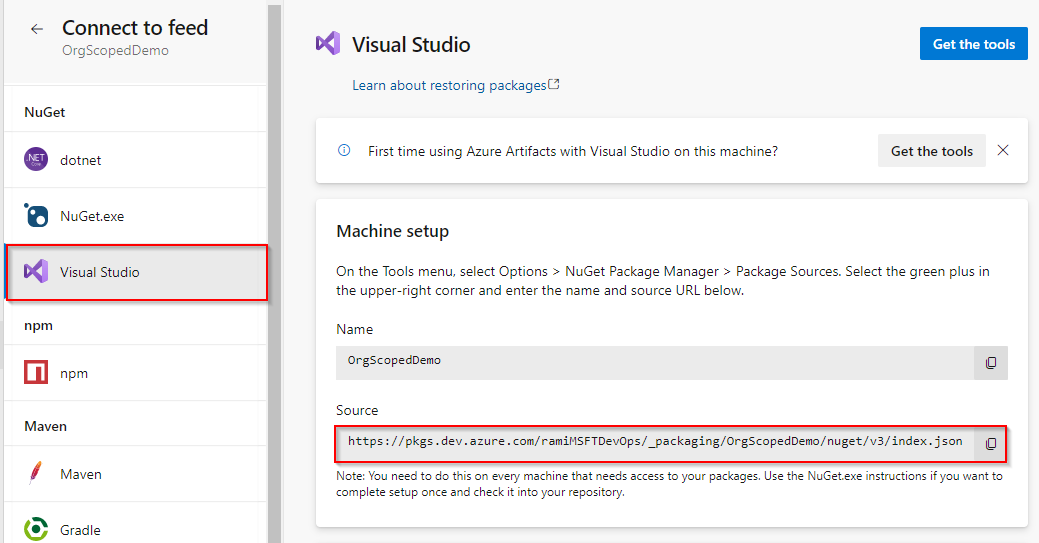
2. Configurar o Visual Studio
No Visual Studio, selecione Ferramentas>Opções.
Expanda a seção Gerenciador de Pacotes NuGet e selecione Fontes de Pacote.
Insira o valor Nome do feed e o URL de origem e selecione o sinal de mais verde (+) para adicionar uma origem.
Se você ativou as origens upstream no seu feed, desmarque a caixa de seleção nuget.org.
Selecione OK ao concluir.
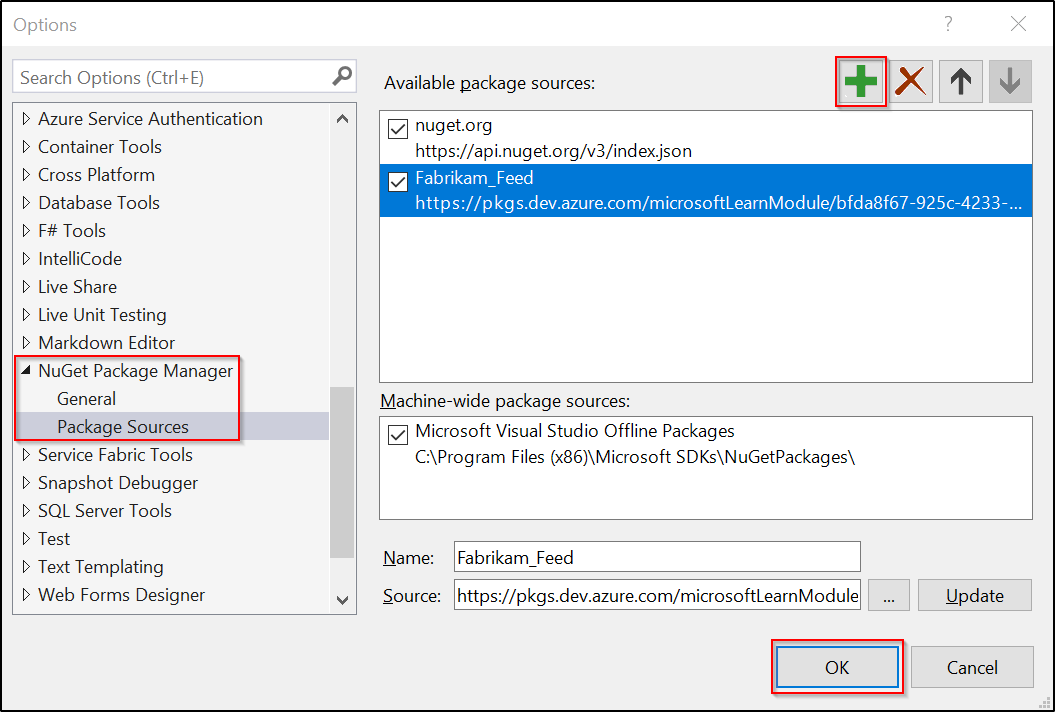
3. Baixe pacotes
No Visual Studio, clique com o botão direito do mouse no projeto e selecione Gerenciar Pacotes NuGet.
Selecione Procurar e, em seguida, selecione seu feed no menu suspenso Origem do pacote.

Use a barra de pesquisa para pesquisar pacotes do seu feed.
Observação
Não há suporte para o uso do Explorador de Pacotes NuGet para pesquisar pacotes em fontes upstream.
Publicar pacotes
Para publicar seu pacote em seu feed, execute o comando a seguir. Você pode inserir qualquer cadeia de caracteres para o ApiKey argumento.
nuget.exe push -Source <SOURCE_NAME> -ApiKey key <PACKAGE_PATH>
Exemplos:
Feed do projeto com escopo:
nuget.exe push -Source https://pkgs.dev.azure.com/myOrganization/MyProject/_packaging/MyFeed/nuget/v3/index.json -ApiKey AZ release/myDemoPackage.1.0.0.nupkgFeed da organização com escopo:
nuget.exe push -Source https://pkgs.dev.azure.com/myOrganization/_packaging/myFeed/nuget/v3/index.json -ApiKey AZ release/myDemoPackage.1.0.0.nupkg
Observação
O ApiKey é necessário, mas você pode usar qualquer valor arbitrário ao publicar em feeds do Azure Artifacts.